Poate veni un moment când le oferiți parola prietenilor apropiați sau familiei. Poate că nu aveai cum să intri online și aveai nevoie de ceva din căsuța de e-mail. Deoarece nu știți dacă cineva în care ați avut încredere cu parola dvs. a păstrat informațiile pentru ei înșiși, ar trebui să vă schimbați parola din când în când.
Dar, având atâtea lucruri de făcut, este ușor să uiți să schimbi acea parolă. Bine că există o opțiune în Windows 10 care vă obligă să vă schimbați parola după a anumită perioadă de timp și că este prietenos pentru începători și nu trebuie să-i ceri prietenului de tehnologie orice ajutor.
Cum să acordați unui cont local o parolă temporară
Opțiunea de a da data de expirare a parolei nu este o opțiune care este activată în mod implicit pe computerul cu Windows. Dar, dezactivând o opțiune, computerul vă va permite să faceți acest lucru. Va trebui să deschideți caseta de rulare pentru a accesa opțiunea și puteți face acest lucru apăsând tastele Windows și R. Când se deschide caseta de rulare, tastați netplwiz și faceți clic pe OK.
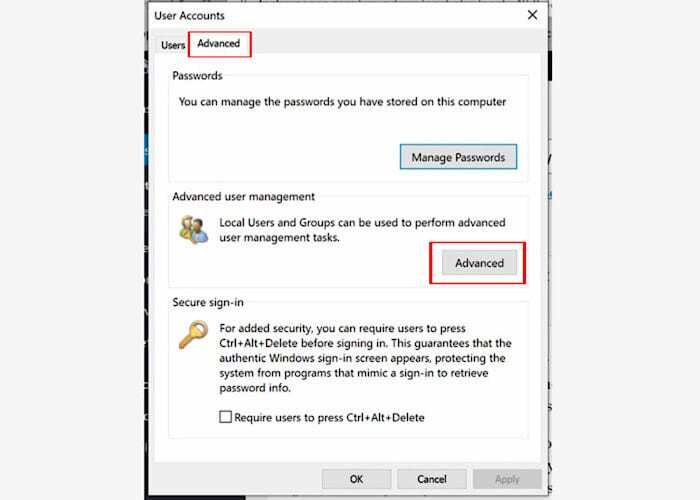
Când apare fereastra Conturi de utilizator, faceți clic pe fila Avansat, urmată de opțiunea Avansat din dreapta jos.
În fereastra nouă, faceți clic pe pictograma folderului Utilizatori și faceți clic dreapta pe utilizatorul căruia doriți să o schimbați ora parolei. În fereastra nouă, faceți clic pe opțiunea Proprietăți, care ar trebui să deschidă fereastra Proprietăți a administratorului.
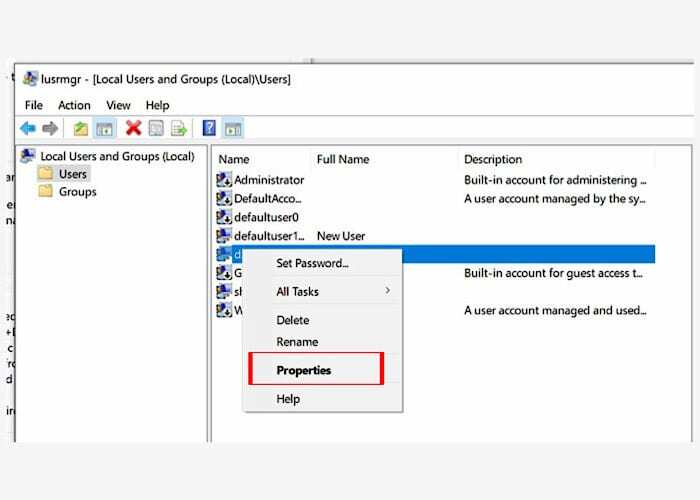
Când apare noua fereastră a, faceți clic pe opțiunea Proprietăți și debifați a treia opțiune de jos, adică opțiunea care nu expiră niciodată.
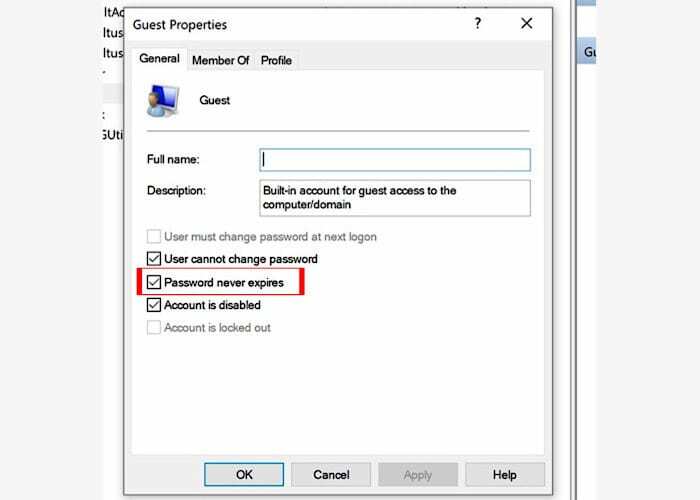
Cum să acordați parola Windows 10 o dată de expirare
Acum că ați dezactivat caracteristica care vă împiedică să vă furnizați parola și data de expirare, este timpul să furnizați data de expirare a parolei. Dacă 42 de zile sunt în regulă atunci, cel mai bine este să lăsați lucrurile așa cum sunt, deoarece acesta este timpul implicit pentru Windows 10.
Pentru a începe, va trebui să utilizați promptul de comandă sau Windows PowerShell pentru a face acest lucru. Puteți deschide promptul de comandă căutându-l în opțiunea de căutare și puteți deschide PowerShell. Pentru a deschide PowerShell ca administrator, faceți clic dreapta pe meniul de pornire Windows și alegeți acea opțiune.

În fereastra PowerShell, tastați conturi nete, și ar trebui să primiți un mesaj care vă anunță că comanda a fost introdusă corect. Pentru a schimba data parolei, tip net accounts /maxpwage: 00 și înlocuiți zerourile duble pentru numărul de zile pe care doriți să le folosiți prin parola. Nu uitați să apăsați Enter.
Concluzie
Cu cât îți schimbi mai des parola, cu atât este mai puțin probabil ca contul tău să fie spart. După cum puteți vedea, pașii de modificare a orei parolelor sunt pentru începători. Cât timp vrei să dureze parola ta? Împărtășește-ți gândurile cu mine în comentariile de mai jos.